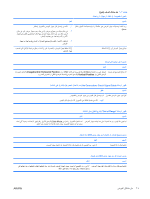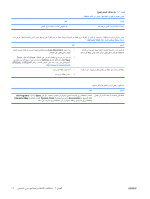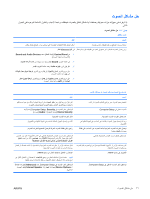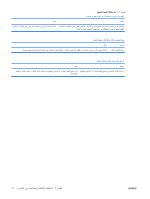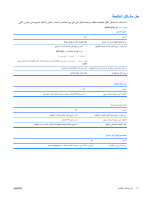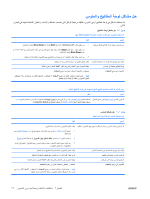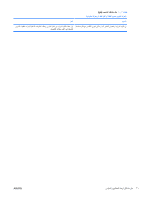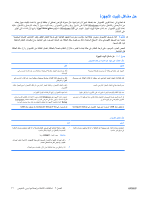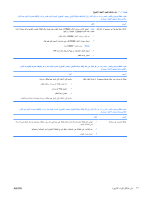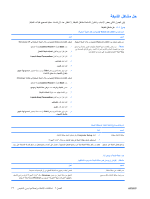HP Dc5800 Troubleshooting Guide - Page 35
Start, Shut Down
 |
UPC - 883585860944
View all HP Dc5800 manuals
Add to My Manuals
Save this manual to your list of manuals |
Page 35 highlights
Windows XP Start Shut Down Start Shut Down Num Lock Num Lock Num Lock Num Lock Computer Setup Ctrlو Esc Windows Enter ARWW
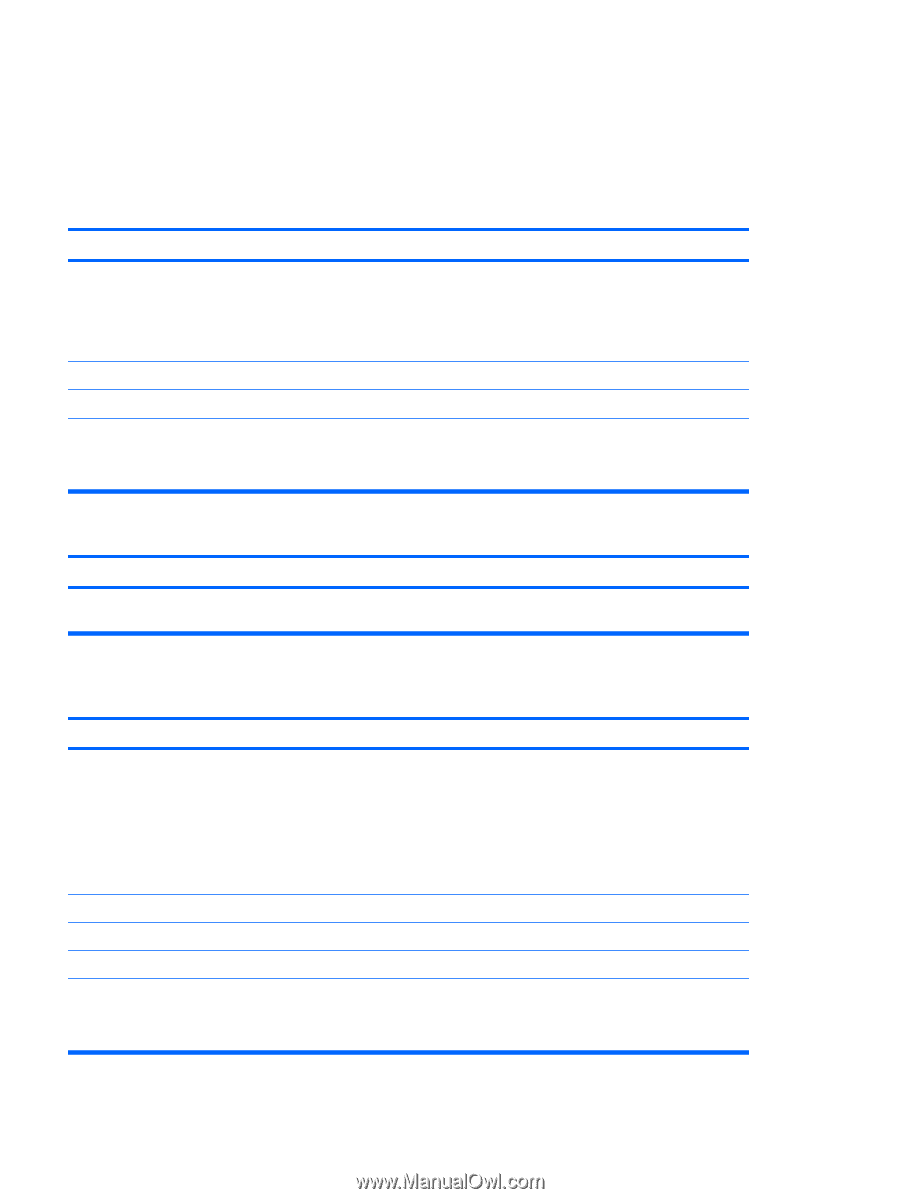
ﺣﻞ
ﻣﺸﺎآﻞ
ﻟﻮﺣﺔ
اﻟﻤﻔﺎﺗﻴﺢ
واﻟﻤﺎوس
إذا
ﺻﺎدﻓﺖ
ﻣﺸﺎآﻞ
ﻓﻲ
ﻟﻮﺣﺔ
اﻟﻤﻔﺎﺗﻴﺢ
أو
ﻓﻲ
اﻟﻤﺎوس،
ﻓﻌﻠﻴﻚ
ﻣﺮاﺟﻌﺔ
اﻟﻮﺛﺎﺋﻖ
اﻟﺘﻲ
ﺗﺼﺤﺐ
ﻣﻌﺪاﺗﻚ
واﻷﺳﺒﺎب
واﻟﺤﻠﻮل
اﻟﺸﺎﺋﻌﺔ
ﻨﺔ
ّ
اﻟﻤﺒﻴ
ﻓﻲ
اﻟﺠﺪول
اﻟﺘﺎﻟﻲ
.
ﺟﺪول
٢
-
٩
ﺣﻞ
ﻣﺸﺎآﻞ
ﻟﻮﺣﺔ
اﻟﻤﻔﺎﺗﻴﺢ
ﻋﺪم
ف
ّ
ﺗﻌﺮ
اﻟﻜﻤﺒﻴﻮﺗﺮ
ﻋﻠﻰ
اﻷواﻣﺮ
اﻟﺼﺎدرة
ﻋﻦ
ﻟﻮﺣﺔ
اﻟﻤﻔﺎﺗﻴﺢ
واﻟﻜﺘﺎﺑﺔ
ﻣﻨﻬﺎ
.
اﻟﺴﺒﺐ
اﻟﺤﻞ
ﻋﺪم
ﺗﻮﺻﻴﻞ
ﻞ
ّ
ﻣﻮﺻ
ﻟﻮﺣﺔ
اﻟﻤﻔﺎﺗﻴﺢ
ﺑﺸﻜﻞ
ﺻﺤﻴﺢ
.
١
.
ﻣﻦ
ﺳﻄﺢ
ﻣﻜﺘﺐ
Windows XP
،
اﻧﻘﺮ
ﻓﻮق
Start
)
اﺑﺪأ
(
<
Shut Down
)
إﻳﻘﺎف
اﻟﺘﺸﻐﻴﻞ
(
.
ﻣﻦ
ﺳﻄﺢ
ﻣﻜﺘﺐ
،
اﻧﻘﺮ
ﻓﻮق
Start
)
اﺑﺪأ
(
،
واﻧﻘﺮ
ﻓﻮق
اﻟﺴﻬﻢ
اﻟﻤﻮﺟﻮد
ﻓﻲ
أﺳﻔﻞ
اﻟﺮآﻦ
اﻷﻳﻤﻦ
ﻣﻦ
اﻟﻘﺎﺋﻤﺔ
"
اﺑﺪأ
"
،
ﺛﻢ
ﺣﺪد
Shut Down
)
إﻳﻘﺎف
اﻟﺘﺸﻐﻴﻞ
(
.
٢
.
ﺑﻌﺪ
إﺗﻤﺎم
ﻋﻤﻠﻴﺔ
إﻳﻘﺎف
اﻟﺘﺸﻐﻴﻞ،
أﻋﺪ
ﺗﻮﺻﻴﻞ
ﻟﻮﺣﺔ
اﻟﻤﻔﺎﺗﻴﺢ
ﺑﺠﻬﺔ
اﻟﻜﻤﺒﻴﻮﺗﺮ
اﻟﺨﻠﻔﻴﺔ
ﺛﻢ
أﻋﺪ
ﺗﺸﻐﻴﻠﻪ
.
ﺗﻮﻗﻒ
اﻟﺒﺮﻧﺎﻣﺞ
ﻗﻴﺪ
اﻻﺳﺘﺨﺪام
ﻋﻦ
اﻻﺳﺘﺠﺎﺑﺔ
ﻟﻸواﻣﺮ
.
أوﻗﻒ
ﺗﺸﻐﻴﻞ
اﻟﻜﻤﺒﻴﻮﺗﺮ
ﺑﺎﺳﺘﺨﺪام
اﻟﻤﺎوس
ﺛﻢ
أﻋﺪ
ﺗﺸﻐﻴﻠﻪ
.
ﻟﻮﺣﺔ
اﻟﻤﻔﺎﺗﻴﺢ
ﺑﺤﺎﺟﺔ
إﻟﻰ
إﺻﻼح
.
ﻋﻠﻴﻚ
اﻟﺤﺼﻮل
ﻋﻠﻰ
اﻷﺣﻜﺎم
واﻟﺸﺮوط،
اﻧﻈﺮ
"
اﻟﻜﻔﺎﻟﺔ
اﻟﻤﺤﺪودة
ﺣﻮل
اﻟﻌﺎﻟﻢ
"
.
اﻟﻜﻤﺒﻴﻮﺗﺮ
ﻓﻲ
وﺿﻊ
اﻻﺳﺘﻌﺪاد
.
اﺿﻐﻂ
زر
اﻟﺘﺸﻐﻴﻞ
ﻻﺳﺘﺌﻨﺎف
اﻟﻌﻤﻞ
ﻣﻦ
وﺿﻊ
اﻻﺳﺘﻌﺪاد
.
ﺗﻨﺒﻴﻪ
:
ﻋﻨﺪﻣﺎ
ﺗﺤﺎول
اﺳﺘﺌﻨﺎف
اﻟﻌﻤﻞ
ﻣﻦ
وﺿﻊ
اﻻﺳﺘﻌﺪاد
،
ﻻ
ﺗﻀﻐﻂ
زر
اﻟﺘﺸﻐﻴﻞ
ﻷآﺜﺮ
ﻣﻦ
أرﺑﻊ
ٍ
ﺛﻮان
.
وإﻻ،
ﻓﺴﻴﺘﻮﻗﻒ
ﺗﺸﻐﻴﻞ
اﻟﻜﻤﺒﻴﻮﺗﺮ
وﺳﺘﻔﻘﺪ
أﻳﺔ
ﺑﻴﺎﻧﺎت
ﻟﻢ
ﻳﺘﻢ
ﺣﻔﻈﻬﺎ
.
رأس
اﻟﻤﺆﺷﺮ
ﻻ
ﻳﺘﺤﺮك
ﺑﺎﺳﺘﺨﺪام
ﻣﻔﺎﺗﻴﺢ
اﻷﺳﻬﻢ
اﻟﻤﻮﺟﻮدة
ﻋﻠﻰ
ﻟﻮﺣﺔ
اﻟﻤﻔﺎﺗﻴﺢ
اﻟﺮﻗﻤﻴﺔ
.
اﻟﺴﺒﺐ
اﻟﺤﻞ
ﻗﺪ
ﻳﻜﻮن
اﻟﻤﻔﺘﺎح
Num Lock
ﻓﻲ
وﺿﻊ
اﻟﺘﺸﻐﻴﻞ
.
اﺿﻐﻂ
اﻟﻤﻔﺘﺎح
Num Lock
.
ﻳﺠﺐ
أن
ﻻ
ﻳﻜﻮن
ﺿﻮء
Num Lock
ﻗﻴﺪ
اﻟﺘﺸﻐﻴﻞ
إذا
آﻨﺖ
ﺗﺮﻳﺪ
اﺳﺘﺨﺪام
ﻣﻔﺎﺗﻴﺢ
اﻷﺳﻬﻢ
وﻳﻤﻜﻦ
ﺗﻌﻄﻴﻞ
ﺗﺸﻐﻴﻞ
اﻟﻤﻔﺘﺎح
Num Lock
)
أو
ﺗﻤﻜﻴﻦ
ﺗﺸﻐﻴﻠﻪ
(
ﻓﻲ
Computer Setup
.
ﺟﺪول
٢
-
١٠
ﺣﻞ
ﻣﺸﺎآﻞ
اﻟﻤﺎوس
ﻋﺪم
اﺳﺘﺠﺎﺑﺔ
اﻟﻤﺎوس
ﻟﻠﺤﺮآﺔ
أو
هﻮ
ﺷﺪﻳﺪ
اﻟﺒﻂء
.
اﻟﺴﺒﺐ
اﻟﺤﻞ
ﻗﺪ
ﻻ
ﻳﻜﻮن
ﻞ
ّ
ﻣﻮﺻ
اﻟﻤﺎوس
ً
ﻣﻮﺻﻮﻻ
ﺑﺸﻜﻞ
ﺻﺤﻴﺢ
ﺑﺠﻬﺔ
اﻟﻜﻤﺒﻴﻮﺗﺮ
اﻟﺨﻠﻔﻴﺔ
.
أوﻗﻒ
ﺗﺸﻐﻴﻞ
اﻟﻜﻤﺒﻴﻮﺗﺮ
ﺑﺎﺳﺘﺨﺪام
ﻟﻮﺣﺔ
اﻟﻤﻔﺎﺗﻴﺢ
.
١
.
اﺿﻐﻂ
اﻟﺰرﻳﻦ
Ctrl
و
Esc
ﻓﻲ
ﻧﻔﺲ
اﻟﻮﻗﺖ
)
أو
اﺿﻐﻂ
ﻣﻔﺘﺎح
ﺷﻌﺎر
Windows
(
ﻟﻌﺮض
ﻗﺎﺋﻤﺔ
اﺑﺪأ
.
٢
.
اﺳﺘﺨﺪم
ﻣﻔﺎﺗﻴﺢ
اﻷﺳﻬﻢ
ﻟﺘﺤﺪﻳﺪ
إﻳﻘﺎف
ﺗﺸﻐﻴﻞ
ﺟﻬﺎز
اﻟﻜﻤﺒﻴﻮﺗﺮ
ﺛﻢ
اﺿﻐﻂ
اﻟﻤﻔﺘﺎح
Enter
.
٣
.
ﺑﻌﺪ
اﻧﺘﻬﺎء
ﻋﻤﻠﻴﺔ
إﻳﻘﺎف
اﻟﺘﺸﻐﻴﻞ،
ﻞ
ّ
وﺻ
ﻞ
ّ
ﻣﻮﺻ
اﻟﻤﺎوس
ﺑﺠﻬﺔ
اﻟﻜﻤﺒﻴﻮﺗﺮ
اﻟﺨﻠﻔﻴﺔ
)
أو
ﺑﻠﻮﺣﺔ
اﻟﻤﻔﺎﺗﻴﺢ
(
ﺛﻢ
أﻋﺪ
ﺗﺸﻐﻴﻞ
اﻟﻜﻤﺒﻴﻮﺗﺮ
.
ﺗﻮﻗﻒ
اﻟﺒﺮﻧﺎﻣﺞ
ﻗﻴﺪ
اﻻﺳﺘﺨﺪام
ﻋﻦ
اﻻﺳﺘﺠﺎﺑﺔ
ﻟﻸواﻣﺮ
.
أوﻗﻒ
ﺗﺸﻐﻴﻞ
اﻟﻜﻤﺒﻴﻮﺗﺮ
ﺑﺎﺳﺘﺨﺪام
ﻟﻮﺣﺔ
اﻟﻤﻔﺎﺗﻴﺢ
ﺛﻢ
أﻋﺪ
ﺗﺸﻐﻴﻠﻪ
.
ﻗﺪ
ﻳﻜﻮن
اﻟﻤﺎوس
ﺑﺤﺎﺟﺔ
إﻟﻰ
ﺗﻨﻈﻴﻒ
.
اﻧﺰع
ﻏﻄﺎء
اﻟﻜﺮة
اﻟﺪوارة
ﻋﻦ
اﻟﻤﺎوس
وﻗﻢ
ﺑﺘﻨﻈﻴﻒ
اﻟﻤﻜﻮﻧﺎت
اﻟﺪاﺧﻠﻴﺔ
.
ﻗﺪ
ﻳﻜﻮن
اﻟﻤﺎوس
ﺑﺤﺎﺟﺔ
إﻟﻰ
إﺻﻼح
.
ﻋﻠﻴﻚ
اﻟﺤﺼﻮل
ﻋﻠﻰ
اﻷﺣﻜﺎم
واﻟﺸﺮوط،
اﻧﻈﺮ
"
اﻟﻜﻔﺎﻟﺔ
اﻟﻤﺤﺪودة
ﺣﻮل
اﻟﻌﺎﻟﻢ
"
.
اﻟﻜﻤﺒﻴﻮﺗﺮ
ﻓﻲ
وﺿﻊ
اﻻﺳﺘﻌﺪاد
.
اﺿﻐﻂ
زر
اﻟﺘﺸﻐﻴﻞ
ﻻﺳﺘﺌﻨﺎف
اﻟﻌﻤﻞ
ﻣﻦ
وﺿﻊ
اﻻﺳﺘﻌﺪاد
.
ﺗﻨﺒﻴﻪ
:
ﻋﻨﺪﻣﺎ
ﺗﺤﺎول
اﺳﺘﺌﻨﺎف
اﻟﻌﻤﻞ
ﻣﻦ
وﺿﻊ
اﻻﺳﺘﻌﺪاد
،
ﻻ
ﺗﻀﻐﻂ
زر
اﻟﺘﺸﻐﻴﻞ
ﻷآﺜﺮ
ﻣﻦ
أرﺑﻊ
ٍ
ﺛﻮان
.
وإﻻ،
ﻓﺴﻴﺘﻮﻗﻒ
ﺗﺸﻐﻴﻞ
اﻟﻜﻤﺒﻴﻮﺗﺮ
وﺳﺘﻔﻘﺪ
أﻳﺔ
ﺑﻴﺎﻧﺎت
ﻟﻢ
ﻳﺘﻢ
ﺣﻔﻈﻬﺎ
.
٢٩
اﻟﻔﺼﻞ
٢
اﺳﺘﻜﺸﺎف
اﻷﺧﻄﺎء
وإﺻﻼﺣﻬﺎ
ﺑﺪون
ﺗﺸﺨﻴﺺ
ARWW